CREO PRIMERO NECESARIO RECORDAR QUE UNA COSA SON LOS CONTROLES DE LA PC O CELULAR Y OTRA LOS CONTROLES DE LA APLICACIÓN QUE USTED USA. ASEGÚRESE DE TENERLO PRESENTE CUANDO SE DIFICULTE ALGO.
IR AL BUSCADOR GOOGLE Y ESCRIBIR EN LA BARRA DE URL O EN LA DEL BUSCADOR ZOOM.US
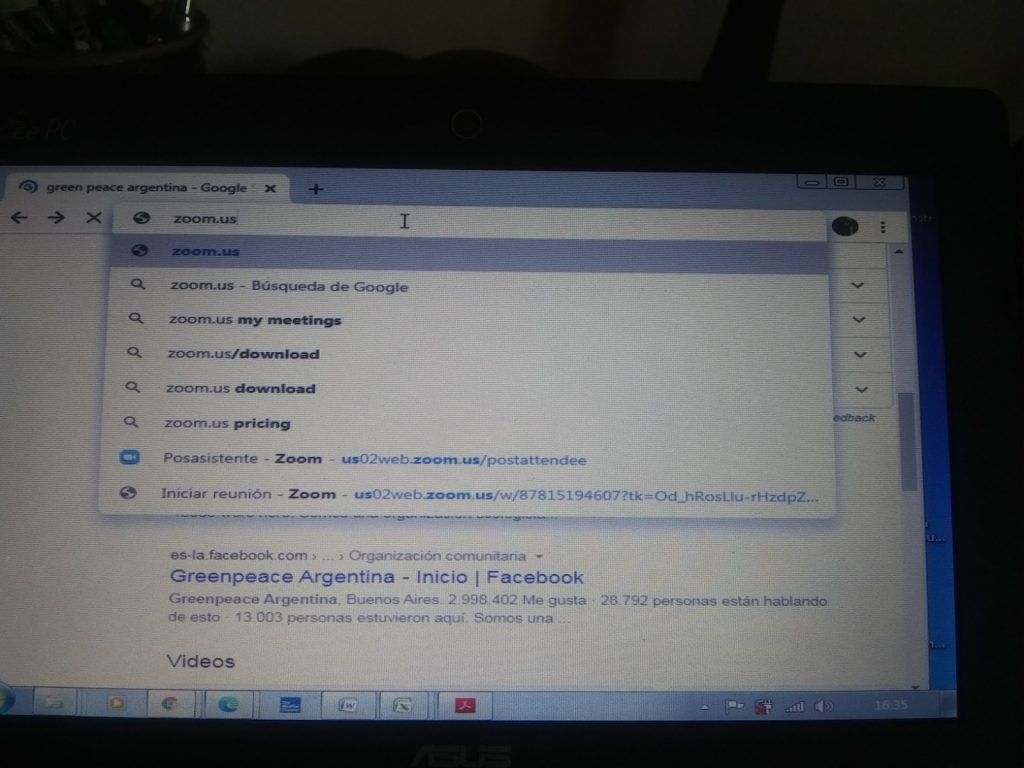
POR LO QUE APARECERÁ UN CAMPO, Y CON VARIA OPCIONES, DONDE DICE INSTALAR, DOWNLOAD, O SIMILAR. HACERLO Y SEGUIR LAS INSTRUCCIONES.
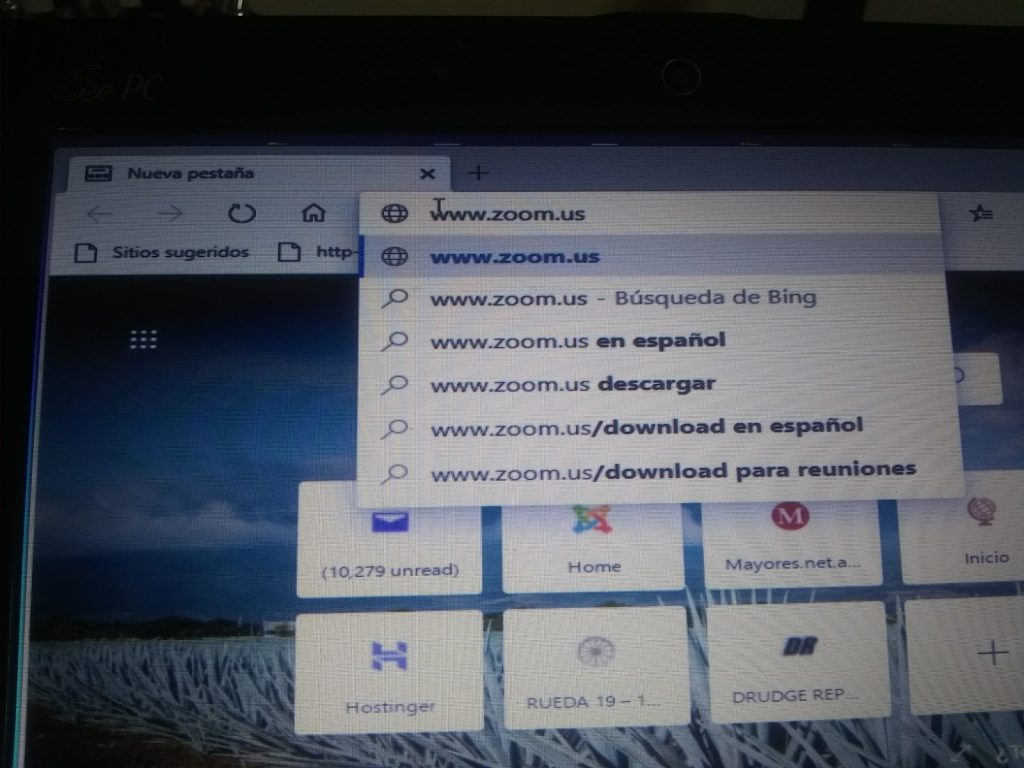
AHORA USTED TIENE INSTALADO EL ÍCONO DE ZOOM (UNA CÁMARA DE VÍDEO CELESTE) EN EL ESCRITORIO DEL DISPOSITIVO QUE ESTÁ USANDO (RECUERDE QUE DEBE DE INSTALARLO EN CADA APARATO QUE VAYA A USAR CON ZOOM) Y QUE DEBE VER SI ES UNA PC O UN MOVIL …
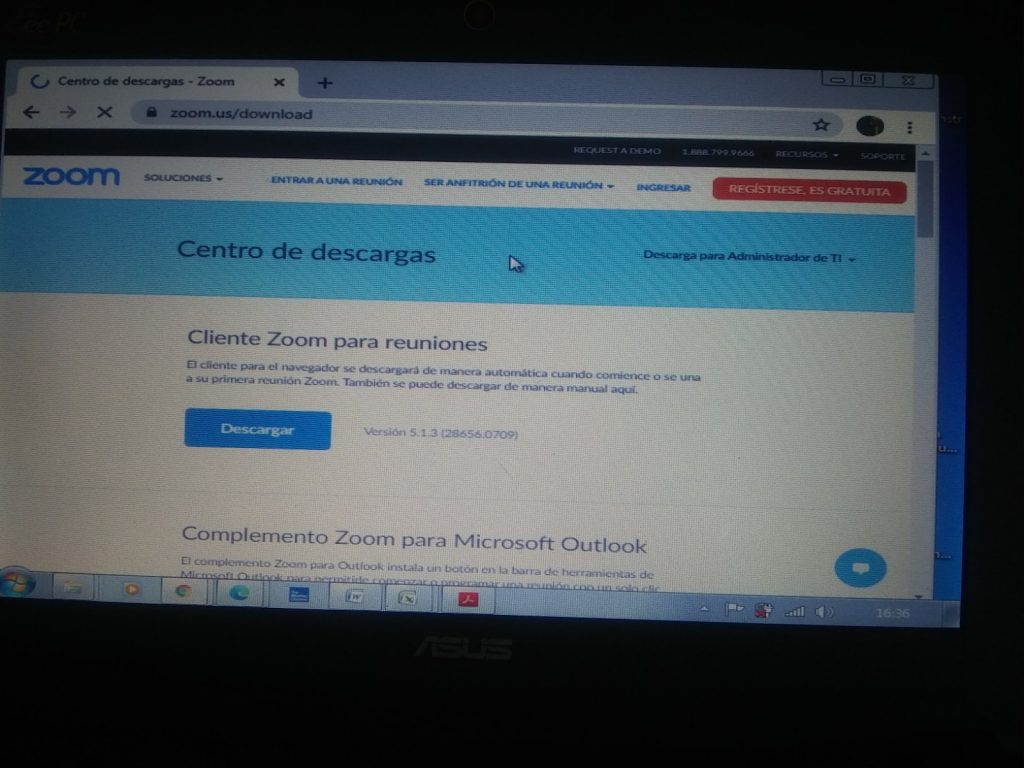
PARA APLICACIONES A SER INSTALADAS EN PC
- AL CLIQUEAR SOBRE EL ÍCONO DE ZOOM USTED ENTRÓ EN LA PANTALLA DE ZOOM Y ALLI ENCONTRARÁ EN LA PARTE INFERIOR QUE TIENE DOS ALTERNATIVAS, (EN GENERAL TODAS LAS EMPRESAS QUE OFRECEN VIDEOCONFERENCIAS TIENEN ESTAS MISMAS DOS OPCIONES, INGRESAR COMO INVITADO O AGENDAR UNA VIDEOCONFERENCIA COMO ANFITRIÓN)
- LA DE “NEW MEETING” O “AGENDAR UNA VIDEOCONFERENCIA” A LA QUE USTED QUIERE INVITAR A ASISTIR A OTRAS PERSONAS.
- LA DE “INGRESAR IDENTIFICACIÓN O CLAVES” O “INGRESAR A UNA CONFERENCIA” A LA QUE HA SIDO INVITADA, PARA LO CUAL LE DEBIERAN HABER DADO CLAVE DE INGRESO, ID (IDENTIFICACIÓN EN FORMA DE LETRAS O NÚMEROS O MEZCLA DE ELLOS) Ó ID Y CONTRASEÑA.

- INTRODUZCA LA CLAVE DE ID Y LA CONTRASEÑA (SI SE LA PIDEN).
- PARA QUE USTED TENGA UNA PANTALLA LIBRE DE TEXTOS, LAS DISTINTAS COMPAÑIAS PONEN EN OCULTO ÍCONOS Y TEXTOS QUE USTED DEBERÁ BUSCAR EN LA PANTALLA CON EL CURSOR, O CON EL DEDO EN CASO DE SER TÁCTILES. (LO MEJOR ES PROBAR Y IR LOCALIZANDO E IDENTIFICANDO CADA UNO). EN LAS VIDEOCONFERENCIAS (VC) USTED TIENE OPCIONES DE ESTAR CON O SIN MICRÓFONO, CON O SIN CÁMARA DE VÍDEO (HAY VECES QUE USTED QUIERE DESCONECTAR ALGUNA O AMBAS, SIN NECESIDAD DE SALIR DE LA VIDEOCONFERENCIA O GENERALMENTE OCURRE QUE LA PERSONA QUE ADMINISTRA LA CONFERENCIA CIERRA TODAS LAS COMUNICACIONES, EXCEPTO LA PROPIA, PARA EVITAR QUE OTROS HABLEN O INTERRUMPAN); LAS APLICACIONES TIENEN LA OPCIÓN DE VER A UNA PERSONA DEL GRUPO (LA QUE HABLA) O A VARIAS; TIENEN POSIBILIDAD DE CHATEAR CON UNO O CON TODOS LOS PARTICIPANTES; TIENEN OPCIÓN DE COMPARTIR LA PANTALLA MOSTRANDO UNA IMAGEN (UNA FOTO QUE USTED QUIERE MOSTRAR A LOS OTROS PARTICIPANTES) O QUE LA PANTALLA MUESTRE TODA LA IMAGEN (UNA FOTO O UN POWERPOINT O …)
Y ASÍ, USTED YA ESTÁ PARTICIPANDO DE LA VIDEOCONFERENCIA. AHORA DISFRÚTELA!!

Deja una respuesta